Come mantenere solo valori duplicati in excel (con esempio)
Spesso potresti voler mantenere solo valori duplicati in un set di dati in Excel.
Ad esempio, supponiamo di avere il seguente set di dati contenente i nomi di diverse squadre di basket:
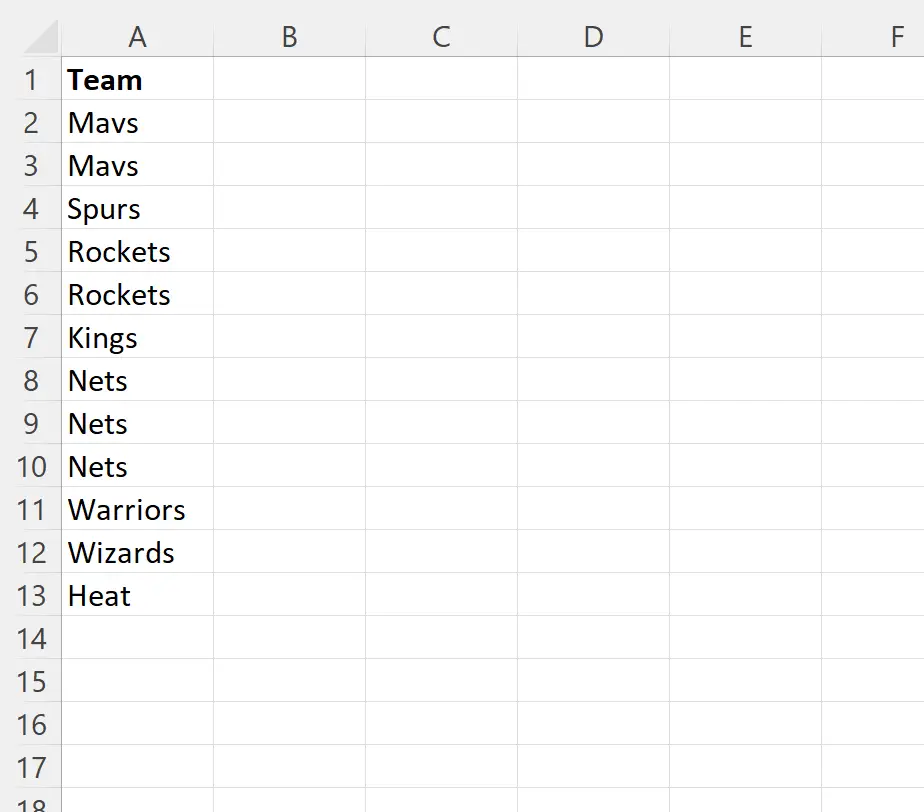
Supponiamo che tu voglia filtrare il set di dati in modo che nel set di dati vengano mantenuti solo i team con valori duplicati.
L’esempio seguente mostra esattamente come eseguire questa operazione.
Esempio: mantieni solo valori duplicati in Excel
Per prima cosa dobbiamo identificare le righe con i nomi delle squadre che compaiono più di una volta.
Per fare ciò, possiamo digitare la seguente formula nella cella B2 :
=COUNTIF( $A$2:$A13 , $A2 )>1
Lo screenshot seguente mostra come utilizzare questa formula nella pratica:
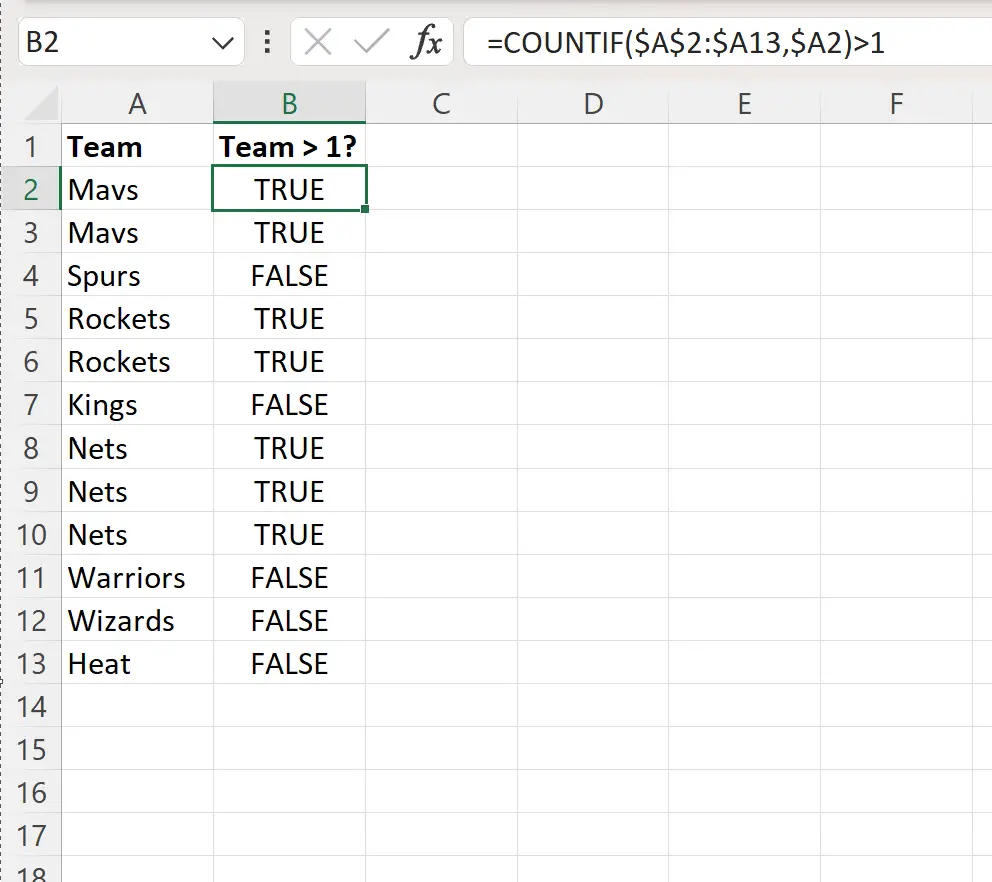
Questa formula controlla se il nome di ogni squadra nella colonna A appare più di una volta.
Se il nome della squadra appare più di una volta, la formula restituisce TRUE .
Altrimenti la formula restituisce FALSE .
Successivamente, possiamo digitare la seguente formula nella cella D2 per filtrare i valori in modo che vengano mantenuti solo i nomi delle squadre che compaiono più di una volta:
=FILTER( A2:A13 , B2:B13 =TRUE)
Lo screenshot seguente mostra come utilizzare questa formula nella pratica:
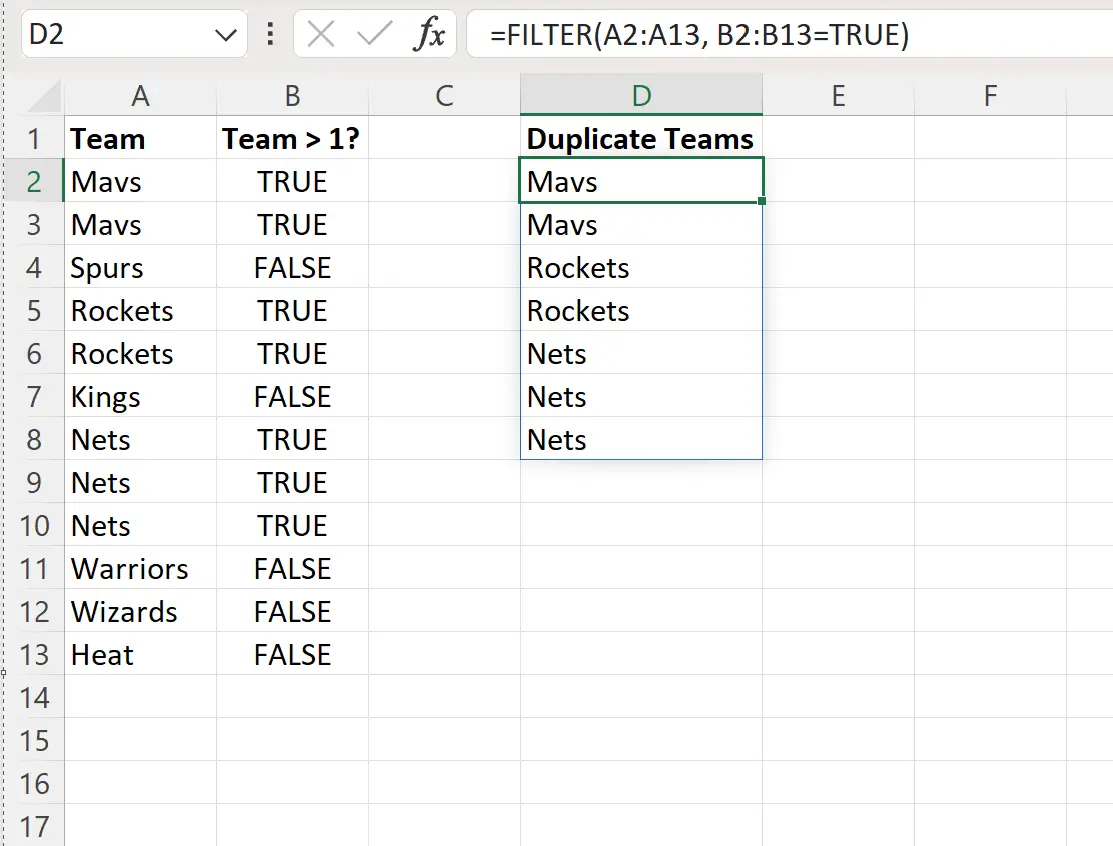
Ho notato che il set di dati filtrato contiene solo righe di team che si verificano più di una volta.
Ad esempio, le seguenti squadre sono state tutte filtrate:
- Speroni
- re
- Guerrieri
- Maghi
- Calore
Ciascuno di questi nomi di squadra è apparso solo una volta nel set di dati originale.
Tieni presente che abbiamo utilizzato la funzione FILTER per filtrare la colonna A per le righe in cui il valore corrispondente nella colonna B era TRUE .
Ciò ci ha permesso di filtrare l’elenco originale per contenere solo i valori della colonna Squadra per qualsiasi squadra che si è verificata più di una volta.
Risorse addizionali
I seguenti tutorial spiegano come eseguire altre attività comuni in Excel:
Excel: come contare i duplicati
Excel: come evidenziare le righe duplicate
Excel: come trovare duplicati utilizzando CERCA.VERT
Excel: come rimuovere righe duplicate basate su due colonne